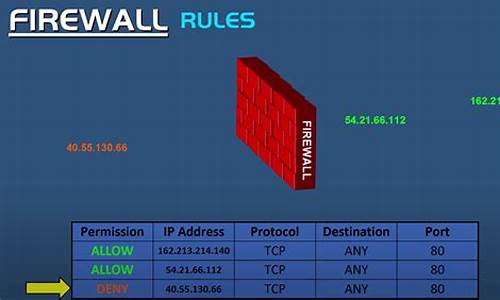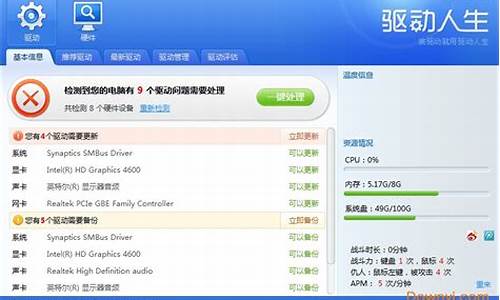联想家悦bios怎么设置u盘启动_联想家悦bios怎么设置u盘启动
好的,现在我来为大家谈一谈联想家悦bios怎么设置u盘启动的问题,希望我的回答能够解答大家的疑惑。关于联想家悦bios怎么设置u盘启动的话题,我们开始说说吧。
1.联想 家悦E 台式电脑 怎么设置从U盘启动, 就是USB—zip启动
2.联想电脑怎么设置bios从U盘启动

联想 家悦E 台式电脑 怎么设置从U盘启动, 就是USB—zip启动
联想家悦E台式电脑设置从U盘启动的步骤:
1、开机按Del键(有的电脑为F1或F2)进入该BIOS设置界面;
2、选择高级BIOS设置:Advanced BIOS Features;
3、高级BIOS设置(Advanced BIOS Features)界面,首先选择硬盘启动优先级,Hard Disk Boot Priority;选择:使用小键盘上的加减号“+、-”来选择与移动设备,将U盘选择在最上面。然后,按ESC键退出
4、回到BIOS设置:Advanced BIOS Features的设置界面。
5、选择第一启动设备(First Boot Device):选择“USB-ZIP”的选项
6、按F10保存并退出,计算机重启后变为U盘引导了。
U盘启动是为了从U盘启动一些备份还原、PE操作系统等软件。现在大部分的电脑都支持U盘启动。在系统崩溃和快速安装系统时能起到很大的作用。
联想电脑怎么设置bios从U盘启动
联想一体机进bios设置从U盘启动的具体操作步骤如下:1、首先我们将启动U盘插到电脑上,开机但屏幕上显示联想英文拼写大字幕的时候,我们连续的按键盘上的F12进入到安全设置页面当中。
2、进入到安全设置页面之后,我们会发现四个选项当中会有USB启动盘,我们选择它按Enter进入。
3、接下来我们即进入到了U盘装机界面,一般情况向不同的公司出品的装机程序都有所不同,我们只需要选择适合我们电脑配置的系统进行安装即可。
4、接下来我们就进入到了分区界面,在这个界面当中我们可以看到自动弹出来的分区选项框,你可以对自己的电脑硬盘进行重新分区,但是重新分过区的电脑之前硬盘当中的文件都会被格式化掉。
5、安装完之后,我们的电脑就通过U盘启动开机成功了。
联想lenovo或ThinkPad启动U盘或光盘的步骤:
启用快捷启动菜单模式步骤:
开机后在显示“LENOVO”自检画面的时候,反复按F12键(部分超极本机型可能是“Fn+F12”组合键)。
会显示出一个启动菜单,在显示的启动菜单中,将光标移动到图中红框选中的项,然后按Enter键确定,即可进入U盘。
有的电脑可能显示的快捷启动菜单不一样,里面显示的U盘不是U盘的名称,而为USB-HDD,这个同样为U盘,这里面还显示了光驱项,如果要用系统光盘启动电脑,可选择光驱这一项。
用传统模式从BIOS中启动U盘或光盘的步骤:
开机显示“LENOVO”自检画面的时候,立即按Del键,即可进入到BIOS设置主界面里,由于自检这个画面显示时间很短,所以一开机便可以不停地按Del键,有的联想电脑可能是F2键进入BIOS。
进入BIOS主界面之后,默认显示的是Main这一项,先把光标移动到Security(安全)这一项来,然后用上下方向键,把光标移到“Security Boot”,其中文意思是“安全启动设置”,如果要用传统方法启动U盘或光盘,必须对此项进行设置,按Enter键进入。
进入到子页面后,选择其中的Secure Boot这一项,按Enter打开小窗口,选择Disabled(关闭)这一项,再按Enter确定。
然后再选择Startup(启动项)这一项,先在里面选择UEFI/Legacy Boot这一项,其中文之意是“新式UEFI与传统启动方法”,现在里面显示的是"UEFI Only(单一UEFI模式)",我们要选择兼容模式,也就是要兼容传统BIOS模式,所以按Enter进入,选择Both这项,按Enter确定。
这时会增加一个UEFI/Legacy Boot Priority项,我们选择这个项,进入,在打开的小窗口中选择Legacy First,其意思是要传统启动模式在列在首位。按Enter确定。
上面的设置完成以后,下面开始启动项的设置,仍在Startup下,选择Boot(启动)这一项,然后按Enter键进入。
进入启动选项界面后,选择USB HDD SanDisk Cruzer Edge这一项,这个即为U盘启动项,先把光标移到这一项来,然后用+/-键,把这一项移动到最上面,让它排在第1位,这样,它就是第一启动项了,按Enter键确定。
由于电脑BIOS版本型号的不同,所以显示的项目也不一样,它显示的就不一样。如果要从U盘启动,选择“USB-HDD”这一项即可,如果要从光盘启动,选择“ATAPI CD0 HL-DT-ST DVDRAM GU70M”,要返回到硬盘启动,选择“ATA HDD0 HGST HT3541010A9E600”同样是用+/-键把它们移动到最上面的第1位就可以了,按Enter确定。
好了,今天关于“联想家悦bios怎么设置u盘启动”的话题就到这里了。希望大家通过我的介绍对“联想家悦bios怎么设置u盘启动”有更全面、深入的认识,并且能够在今后的学习中更好地运用所学知识。
声明:本站所有文章资源内容,如无特殊说明或标注,均为采集网络资源。如若本站内容侵犯了原著者的合法权益,可联系本站删除。